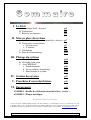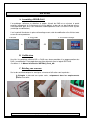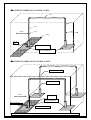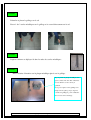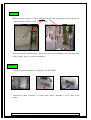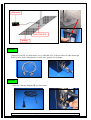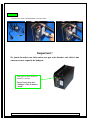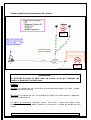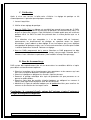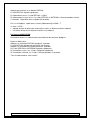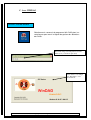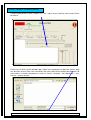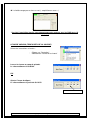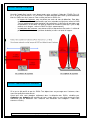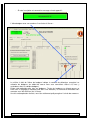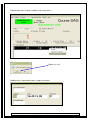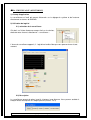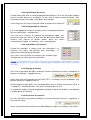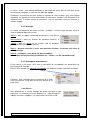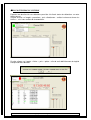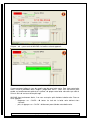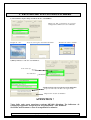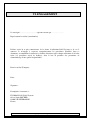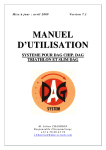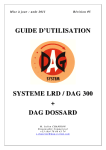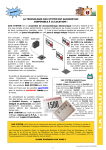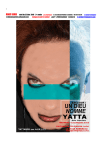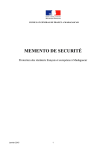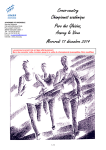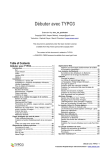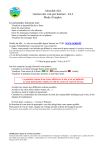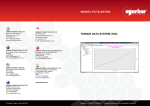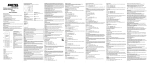Download Manuel d`utilisation pour dossards - DAG System
Transcript
Mise à jour : décembre 2009 Version 7.2 MANUEL D’UTILISATION M. Julien CHANRION Responsable Chronométrage +33 4 78 68 43 74 [email protected] I. Le DAG A. Assemblage DAG - dossard B. Codification C. Briefing aux coureurs p4 p4 p4 II. Mise en place du système A. Feuille de vérification du matériel kit « Arrivée » p5 B. Connections et installation o La boite noire p7 o L’antenne p8 C. Vérification p13 D. Zone de chronométrage p13 III. Pilotage du système A. Via le Protocol B. En mode stand-alone C. Avec WINDAG a. Fonctionnement b. La surveillance (monitoring) c. Pour éteindre le système IV. Gestion des erreurs V. Procédure d’envoi des fichiers VI. Engagement p14 p14 p18 p30 p34 p37 p38 p39 ANNEXE 1 / Feuille de vérification du matériel kit « arrivée » ANNEXE 2 / Plaque métallique *************************** Vous avez choisi d’utiliser DAG System pour chronométrer vos événements et nous vous remercions de votre confiance. Ainsi, nous vous invitons à lire ce document explicatif et d’en respecter tous les aspects afin d’avoir la meilleure détection possible. Pour toutes questions n’hésitez pas à nous joindre à : [email protected] DAG System™ - Charte d’utilisation. Copyright 2009. All rights reserved 1 .i e x e PREAMBULE Vous avez choisit DAG System pour chronométrer vos évenements et nous vous remercions. Nous vous invitons à lire attentivement le document suivant afin d’utiliser correctement le système. Le manuel vous assistera pour : - Le DAG Bib : la puce au dossard Le manuel vous aidera pour : - Installer et vérifier votre système et les connections - Lancer et utiliser SetDAG : logiciel de programmation des DAGs - Lancer et utiliser WinDAG : logiciel de détections des DAGs MERCI DE SUIVRE ATTENTIVEMENT CHAQUE ETAPE DU MANUEL Pour toute question complémentaire, n’hésitez pas à nous contacter : [email protected] DAG System™ - Charte d’utilisation. Copyright 2009. All rights reserved 2 PRINCIPES DE BASE Le DAG est une puce passive (13,56 Mhz) Il doit être activé pour communiquer. Le boitier d’interface + l’antenne créent un champ magnétique pour activer la puce. Le lecteur communique avec la puce. La détection se produit lorsque le participant entre dans le champ magnétique. Précision = 1/10 secondes. Un DAG ne peut correctement si : - il est collé sur du métal - il est plié, - il est déchiré. pas fonctionner Un lecteur peut détecter 120 DAG / seconde Jusqu’à 4 lecteurs synchronisés Un lecteur peut être branché sur tous les types d’antennes Les lecteurs DAG System sont conçu pour lire uniquement les DAGs L'ensemble du système doit être connecté et syntonisez pour assurer la détection Note: Do not open DAG System devices. DAG System technology is a patented solution. DAG System™ - Charte d’utilisation. Copyright 2009. All rights reserved 3 LE DAG A. Assemblage BIB DAG L’assemblage s’effectue en décollant le papier siliconé du DAG et en ajustant la partie encollée (comportant le fil d’antenne et le micro boitier) au dos de vos dossards de course. Cette opération peut aussi être effectuée automatiquement avec la machine DAG System (encollage et codification). Il est impératif d’exécuter la phase d’encollage avant celle de codification afin d’éviter toute erreur de correspondance. 1 - Dossard 2 – Dag jetable + 3 – Dossard électronique B. Codification Une fois l’assemblage effectué BIB DAG vous devez procéder à la programmation des DAG : la codification. Cette opération peut être effectuée avec le logiciel SETDAG. Se référer à : 1- Manuel d'utilisation SETDAG_Rev 6_bib C. Briefing aux coureurs Sur le dossard électronique les consignes suivantes d’utilisation sont imprimées : Epinglez le dossard aux quatre coins, uniquement dans les emplacements prévus à cet effet DAG System™ - Charte d’utilisation. Copyright 2009. All rights reserved 4 Positionnez le dossard bien à plat, non plié, non froissé CORRECT! CE QU’IL NE FAUT PAS FAIRE! Il est primordial d’assurer une bonne information des participants sur cette utilisation et ce quel que soit le type d’épreuve par le comité de course, à la remise des dossards et via la sonorisation. Ces consignes sont obligatoires et certaines sont particulières à certains sports : vélo et roller : port du DAG dans le haut du dos ski de randonnée : port du DAG sur la cuisse… « UN BON BRIEFING = UNE COURSE REUSSIE A 100% » DAG System™ - Charte d’utilisation. Copyright 2009. All rights reserved 5 II. MISE EN PLACE DU SYSTEME A. Feuille de vérification du matériel kit « Arrivée » ANNEXE 1 : Feuille de vérification du matériel kit « Arrivée » B. Connections et installation LA BOITE NOIRE : Attention ! Avant d’allumer la boîte noire, vérifier toujours que tous les branchements soient bien en place. Alimentation Fiche antenne HF Fiche câble coaxial 10 mètres : vers le boîtier d’interface et l’antenne. Port Série RS 232 DAG System™ - Charte d’utilisation. Copyright 2009. All rights reserved 6 ANTENNE 1 DIMENSION (COURSE A PIED) Tube C Tube B Tube A 1m Mini 1m Mini Cable 1 Grillage Cable 10 mètres Socles métalliques ANTENNE 2 DIMENSIONS (COURSE A PIED) Structure tubulaire Cable d’antenne 1m Mini 1m Mini Grillage Pieds métalliques Cable 10 mètres Boitier Auto Accord DAG System™ - Charte d’utilisation. Copyright 2009. All rights reserved 7 ETAPE 1 Déroulez et placez le grillage sur le sol. Posez 1 des 2 socles métalliques sur le grillage et le second directement sur le sol. ETAPE 2 Dépliez l’antenne et déployez là dans les tubes des socles métalliques. ETAPE 3 Placez la boite d’interface sur la plaque métallique placée sur le grillage. Ne pas peindre la plaque métallique afin que le contact entre le boîtier d’interface et cette dernière se fasse de façon optimale. Vous pouvez placer sur le grillage et la plaque une moquette pour protéger les coureurs du grillage et pour l’esthétisme de la zone de chronométrage. DAG System™ - Charte d’utilisation. Copyright 2009. All rights reserved 8 ETAPE 4 Haubanez votre antenne à l’aide de sangles afin que votre dispositif ne soit pas affecté par l’environnement extérieur (vent, coureurs, foule, …). Avec une antenne 2,30 auto-porté, vous n’avez pas besoin d’haubaner, elle tient toute seule dans les tubes, grâce à sa structure complète. ETAPE 5 Connectez la boite d’interface à l’antenne via la fiche XLR. Connectez la boite d’interface à la boite noire (fiche « Antenna ») via le câble de 10 mètres. DAG System™ - Charte d’utilisation. Copyright 2009. All rights reserved 9 ETAPE 6 Connectez votre PC à la boite noire avec le câble RS 232. Veillez à utiliser le câble fourni par DAG System. Seul l’utilisation de ce câble vous garantie les résultants. ETAPE 7 Connectez l’antenne badgeur HF à la boite noire. DAG System™ - Charte d’utilisation. Copyright 2009. All rights reserved 10 ETAPE 8 Connectez le bloc d’alimentation à la boite noire. Important ! Ne jamais brancher une boite noire sans que cette dernière soit reliée à une antenne ou une raquette de badgeur. Vous pouvez alors mettre en marche le système. Une led rouge doit alors s’allumer à côté du bouton “on/off”. DAG System™ - Charte d’utilisation. Copyright 2009. All rights reserved 11 Schéma global du fonctionnement du système : DAG DAG Attention ! Ne JAMAIS brancher la boîte noire au secteur avant que l’antenne soit montée et branchée à la boite noire. RAPPEL : Set DAG est le logiciel qui vous sert à écrire le numéro de dossard dans les DAGs = logiciel de préparation de votre course. Win DAG est le logiciel qui vous sert à détecter les DAGs sous votre antenne = logiciel de détection lors de la course. Le logiciel de classement (GmDAG, Access, Class’Cimes, Logica Cross-Route, Excel, Marathon, …) vous sert à établir et éditer les classements = logiciel de gestion de votre course. DAG System™ - Charte d’utilisation. Copyright 2009. All rights reserved 12 C. Vérification Après la mise sous tension, la boîte noire s’initialise. Le réglage du portique se fait automatiquement. L’opération prend quelques secondes. 1. Lancez l’acquisition 2. Vérifiez le bon réglage du portique : Avec les DAGs Test. Le réglage est considéré bon quand le passage des 5 DAGs Test génère un bip en continu en tout point du portique à une distance d’au moins 1 m de part et d’autre de l’antenne. Cette vérification est valable quelle que soit la taille du portique utilisé. Le DAG Test doit être présenté dans la même position que sur le coureur. Si la détection n’est pas acceptable (< 1 m de chaque côté de l’antenne), recommencez les branchements du portique en reprenant toutes les étapes d’installation, jusqu’à obtenir un bon réglage. Si ce n’est toujours pas le cas, déplacer votre portique de quelques mètres vers un autre environnement et vérifier que le câble 1 soit bien tendu dans le tube B. Relancer un réglage. Avec les DAGs programmés de la course. Attention un DAG programmé ne bipe qu’une seule fois par tranche de 2 minutes (temps inter-passage). Attendez donc 2 minutes si vous souhaitez le représenter (sinon modifier le temps inter-passage). D. Zone de chronométrage DAG system doit impérativement être mis en œuvre dans les conditions définies ci après pour obtenir un fonctionnement optimum. Sécuriser le portique (et les branchements) des spectateurs et des coureurs qui sont hors course (risque de détections multiples parasites). Sécuriser le portique en obligeant les coureurs à passer dessous. Recouvrir le grillage métallique d’un tapis de protection afin que personne ne se prenne les pieds dedans. Sécuriser votre ligne de contrôle (virtuelle) badgeurs en obligeant les coureurs à franchir cette ligne avant de pouvoir sortir de l’aire d’arrivée. Matérialiser la ligne de contrôle badgeur par de petites barrières pour canaliser les coureurs et être certain de n’en louper aucun. Conclusion : le « no man’s land » autour de l’antenne et entre l’antenne et la ligne de badgeur est impératif. DAG System™ - Charte d’utilisation. Copyright 2009. All rights reserved 13 Nota : - Aucune personne à proximité du détecteur (minimum 4m) - Attention aux journalistes ! ! Nota : - Même configuration pour un passage intermédiaire ou contrôle (hors « no man’s land » d’arrivée) Badgeurs HF Zone interdite à toute personne Poste de chrono Ecart mini 10m Min. 1 m Min. 1 m Barrières Heras VOTRE MATERIEL EST MAINTENANT EN PLACE POUR DETECTER LES DAGS !!! DAG System™ - Charte d’utilisation. Copyright 2009. All rights reserved 14 III. PILOTAGE DU SYSTEME A. Par le Protocol Se référer à : Protocole system BB3 Using protocole BB3 DAG System B. En stand alone START/STOP ACQUISITION BOUTONS ET LEDS LED DETECTION LED ACQUISITION LED CHRONO LED SPECIAL MEMORY LED ETAT ANTENNE CHRONO LED LOCK SPECIAL REGLAGES ANTENNE LED ON/OFF ON/OFF LED COMPACT FLASH MEMORY LED USB OK DAG System™ - Charte d’utilisation. Copyright 2009. All rights reserved 15 1-1 : MISE SOUS TENSION Appuyer sur le bouton ON/OFF (rouge) La Led ON/OFF s’allume. 1-2 : ARRET DU SYSTEME Appuyer sur le bouton ON/OFF (rouge) pendant 10 secondes Les 6 Leds du dessus s’allument Appuyer de nouveau sur le bouton ON/OFF (rouge) Les 6 Leds du dessus s’éteignent 1-3 : LANCEMENT ACQUISITION Appuyer sur le bouton START / STOP La Led ACQUISITON clignote toutes les 0,5 sec. 1-4 : STOP ACQUISITION Appuyer sur le bouton START / STOP pendant 5 secondes La Led ACQUISITION s’éteint 1-5 : LANCEMENT CHRONOMETRE Appuyer sur bouton Chrono pendant 2 secondes La Led Chrono s’allume, le chrono est armé Appuyer sur bouton Chrono La Led Chrono clignote, le chrono est lance à 00:00:00:00:00 1-6 : ARRET CHRONOMETRE Le chrono s’arrête automatiquement avec l’arrêt de l’acquisition (cf. 1-4) 1-7 : REGLAGE ANTENNE Depuis la boîte noire Appuyer sur le bouton ANTENNA pendant 5 secondes La Led ANTENNA clignote pendant le réglage ; elle s’éteint quand le réglage est terminé. 1-8 : GESTION DES BADGEURS Avant toute nouvelle prestation vous devez procéder à la destruction des archives des badgeurs (Cf. Annexe 2). Un badgeur de contrôle est obligatoirement abonné à une boîte noire. Pour chaque nouveau badgeur, recommencer la procédure Abonnement. Tant que vous utilisez les mêmes badgeurs sur la boite noire, il n’est pas nécessaire de refaire l’abonnement à chaque prestation. Procédure ABONNEMENT Depuis la boîte noire Appuyer sur le bouton SPECIAL pendant 5 secondes La Led SPECIAL clignote. La Led LOCK est allumée. DAG System™ - Charte d’utilisation. Copyright 2009. All rights reserved 16 Appuyer de nouveau sur le bouton SPECIAL La Led SPECIAL clignote rapidement Si l’abonnement réussi, la Led SPECIAL s ‘éteint. Si l’abonnement n’a pas réussi, les Leds SPECIAL et ANTENNA s’allument pendant environ 2 secondes. L’opération dure au global 20 secondes. Puis sur le badgeur, valider dans le menu [Abonnement] ou BAS + 7 La Led « LOCK » • clignote lorsque la boîte noire reconnaît au moins un élément extérieur abonné • est éteinte lorsqu’aucun élément extérieur n’est abonné. Procédure ANNULATION Destruction de tous les abonnements pour abonner de nouveaux badgeurs. Depuis la boîte noire Appuyer sur le bouton SPECIAL pendant 5 secondes La Led SPECIAL clignote. La Led LOCK est allumée. Appuyer sur le bouton ANTENNA pendant 5 secondes Les Leds SPECIAL et ANTENNA clignotent rapidement. Si l’annulation a réussi, les 2 Leds s’éteignent rapidement. Si l’annulation a échoué, les 2 Leds s’allument pendant 2 secondes. Tous les abonnements sont annulés. DAG System™ - Charte d’utilisation. Copyright 2009. All rights reserved 17 C. Avec WINDAG ETAPE 1 / LANCER WINDAG Sélectionnez le raccourci du programme Win DAG placé sur votre bureau pour ouvrir le logiciel de gestion des détections des DAGs. Win DAG charge automatiquement sa DAG Table (nous y reviendrons plus tard) Cette fenêtre vous indique que Win DAG s’ouvre normalement. DAG System™ - Charte d’utilisation. Copyright 2009. All rights reserved 18 ETAPE 2 / CHOIX DU FICHIER D’EXPORT Lorsque cette fenêtre s’ouvre, cliquez sur « non » pour ne pas réutiliser votre ancien fichier de course. Choisissez un fichier (fichier d’export) dans lequel vous exporterez les données (fichier .dag) lors de votre course. Nous vous conseillons de créer votre fichier d’export des données de course dans un fichier comportant au moins 3 racines (exemple : mes documents – mes courses – course du jour). DAG System™ - Charte d’utilisation. Copyright 2009. All rights reserved 19 ETAPE 3 / VERIFICATION DE BON REGLEGE DU SYSTEM Chemin du fichier d’export Votre système est-il bien réglé ? Cette signalétique rouge indique que votre système n’est pas en acquisition de chronométrage. Vous indique si votre antenne est bien réglée ou se dérègle. Votre système est correctement réglé ETAPE 4 / LANCEMENT DE L’ACQUISITION Une fois que votre système démarré (le boîtier d’interface doit avoir émis : bip-bip / bip-bipbip) lancez le système de détection et d’acquisition des données (dossards). Pour lancez l’acquisition, c’est-à-dire le chronométrage de votre événement (uniquement le passage des DAGs Test a été concluant). Appuyer sur la touché raccourci F5 ou via la procédure suivante : - cliquez sur le menu « Prestation » - choisir « Lancer l’acquisition » DAG System™ - Charte d’utilisation. Copyright 2009. All rights reserved 20 La fenêtre rouge passe alors en vert (« acquisition en cours ») Une fois l’acquisition lancée, vous devez tester votre antenne avec les DAG tests (A, B, C, D, E) LE MODE CHRONO (TEMPS REEL DE LA COURSE) Suivez les instructions suivantes : - Cliquez sur “Prestation” Sélectionnez “Démarrer le chrono” Lancez le chrono au coup de pistolet. Le chrono démarre à 00:00:00 OU Ajuster l’heure de départ Le chrono démarre à partir de 00:10:52 Sélectionner votre heure DAG System™ - Charte d’utilisation. Copyright 2009. All rights reserved 21 ETAPE 5 / TEST DE L’ANTENNE Une fois l’acquisition lancée, vous devez tester votre système à l’aide des 5 DAGs Test (A, B, C, D et E). Passez alors 1 à 1 les DAGs Test pour contrôler que votre système détectera bien les DAGs lors de la course. Pour ce faire passez les DAGs sur : - la largeur de l’antenne, vous ne devez pas avoir de trou de détection. Pour bien contrôler la qualité de détection dés que vous entendez un bip franc, retirez le DAG Test et recommencer cette opération 10 centimètres à côté afin de constater que les détections se font bien sur toute la largeur de l’antenne (éviter qu’il y ait un bip continu sur la largeur : retirer le DAG Test, puis recommencer). - la profondeur de l’antenne, vous devez avoir un bip continu d’au moins 1 mètre de part et d’autre de l’antenne (schéma de droite) et ceux sur toute la largeur. ETAPE 6 / ABONNEMENT DES BADGEURS Si le test a été positif et que les DAGs Test bipent tous au passage sous l’antenne, alors vous êtes prêt pour votre course. Avant que vous vous plongiez réellement dans la détection des DAGs, n’oubliez pas d’abonner vos badgeurs de contrôle qui vous seront utiles en cas d’une puce qui émet faiblement (pas de détection sous l’antenne mais détection sous badgeur = 100% des coureurs classés). DAG System™ - Charte d’utilisation. Copyright 2009. All rights reserved 22 Pour abonner un badgeur, rien de plus simple, suivez la démarche suivante : - Cliquez sur l’onglet « Configuration Badgeurs » et suivez les instructions - Appuyez alors sur la flèche du bas et le chiffre 7 du pavé numérique du badgeur : +7 DAG System™ - Charte d’utilisation. Copyright 2009. All rights reserved 23 - Si votre inscription est correcte le message suivant apparaît : L’icône badgeur avec son numéro s’inscrit alors à l’écran : Le chiffre à côté de l’icône du badgeur indique le nombre de détections enregistré en mémoire du badgeurs (en début de course nous vous conseillons d’être à 0, nous y reviendrons dans la rubrique badgeur). Faites cette opération pour tous vos badgeurs. Testez les badgeurs en faisant passer un DAG sous la raquette la raquette émet alors une vibration). Le numéro du DAG doit alors remonter sous Win DAG en vert à l’écran. Une fois cette opération réalisée, vous êtes réellement prêt pour gérer l’arrivée des coureurs. DAG System™ - Charte d’utilisation. Copyright 2009. All rights reserved 24 ETAPE 7 / DIFFERENTS TYPES DE DETECTIONS N’oubliez pas 100% de coureurs badgés = 100% de coureurs classés !!! Parlons maintenant des différents types de détections. Une détection antenne ou badgeur remonte tout le temps sous l’écran de Win DAG. Si la détection remonte en bleue alors c’est une détection antenne. Si la détection est verte, cela est signe d’une détection badgeur (le DAG n’a pas été détecté par l’antenne). Si vous n’arrivez pas à contrôler un DAG avec un badgeur, vous pouvez le saisir manuellement en cliquant sur la touche de validation du badgeur, puis en entrant le numéro du dossard et en revalidant, cela donne / numéro dossard / . La détection apparaît alors en noire à l’écran. Pour les saisies manuelles vous pouvez également le faire via Win DAG, en tapant le numéro voulu et en validant. Chaque a détection remonte en couleur à l’écran selon le mode de détection sous la forme ci-dessous : - colonne 1 = numéro de détection - colonne 2 = numéro du détecteur (boite noire) - colonne 3 = numéro de dossard détecté - colonne 4 = heure de détection Détection antenne Détection badgeur Numéro boite noire DAG System™ - Charte d’utilisation. Copyright 2009. All rights reserved Badgeur 25 ETAPE 8 / MODIFICATION D’UN TEMPS Pour réaliser la saisie manuelle sur le PC, taper sur le clavier de votre PC le numéro du dossard voulu. La fenêtre ci-dessous apparaît, vous n’avez plus qu’à valider. Pour modifier cette détection pour vous ajuster le temps du coureur, cochez la case stop défilement. DAG System™ - Charte d’utilisation. Copyright 2009. All rights reserved 26 Sélectionnez alors la ligne à modifier avec votre souris. Cliquez sur “oui” Modifiez alors le paramètre voulu : temps ou numéro DAG System™ - Charte d’utilisation. Copyright 2009. All rights reserved 27 ETAPE 9 / EXPORTATION DES TEMPS Ensuite, n’oubliez pas de décocher la case “stop défilement”. Maintenant que vous savez détecter les DAGs, il faut sortir des résultats. Ainsi, vous devez exporter les détections dans le fichier .dag (celui que vous avez créé au début de l’installation). Pour exporter les détections en vue d’établir un classement via un logiciel de classement (reportez-vous au manuel de ce logiciel), cliquez sur l’onglet « exporter des temps sur le disque dur ». Une fois cette opération réalisée, vos détections sont sauvegardées dans le fichier .dag. Il faudra alors importer ce fichier .dag dans votre logiciel de classement directement (avec GmDAG après avoir paramétrer votre course, via l’onglet « DAG System », puis « import de temps ») ou après avoir traité ce fichier en l’ouvrant en .txt pour le modifier avant traitement selon votre logiciel de classement. Une fois le dernier de la course passé et détecté (remonté sous WinDAG), vous n’avez plus qu’à exporter vos temps sur le fichier .dag et éteindre le système. ETAPE 10 / FORMAT DU FICHIER D’EXPORT (format texte) Le fichier d’export .dag est disponible sur votre ordinateur à l’adresse indiquée sur la barre de titre : Suivez le chemin pour vous trouver un fichier à exporter DAG System™ - Charte d’utilisation. Copyright 2009. All rights reserved 28 Sélectionnez votre fichier course (.dag) et ouvrez-le ou importez-le dans votre application : Les fichiers .dag sont au format texte : Explication du fichier DAG : DAG System™ - Charte d’utilisation. Copyright 2009. All rights reserved 29 DAG System™ - Charte d’utilisation. Copyright 2009. All rights reserved 30 LA SURVEILLANCE (MONITORING) 1) Champ d’application La surveillance est l’outil qui permet d’intervenir sur le réglage du système et de l’antenne directement au travers de WinDAG. 2) Utilisation du logiciel 2.1) activation de la surveillance Clic droit sur l’icône d’antenne orange situé sur le coin bas, droite de votre écran et sélectionnez « surveillance » L’écran de surveillance apparait ; il s’agit d’une fenêtre libre que vous pouvez fermer à tout moment 2.2) Description La surveillance permet de gérer jusqu’à 4 lecteurs long distance. Vous pouvez accéder à chaque lecteur en cliquant sur l’onglet spécifié (Lecteur 1 à 4) DAG System™ - Charte d’utilisation. Copyright 2009. All rights reserved 31 Si vous avez à envoyer la même donnée à tous les lecteurs, sélectionner « tous les lecteurs » Le titre de la fenêtre indique le temps écoulé (en minutes) depuis le lancement de l’écran de surveillance. Les autres parties contiennent les paramètres des lecteurs 2.3) Paramètres Lorsque vous changez un paramètre, il devient orange jusqu’à ce que le lecteur enregistre la valeur demandée. Certains paramètres ne sont pas disponibles dans l’onglet « tous les lecteurs » ; pour les autres, les valeurs sont envoyées à tous les lecteurs connectés. 2.3.1) Graphique La première partie contient 2 courbes : - Rouge = qualité d’antenne, qui doit être généralement au dessus de 90% - Jaune = température à l’intérieur de la boite noire. DAG System™ - Charte d’utilisation. Copyright 2009. All rights reserved 32 2.3.2) Identification du lecteur Chaque lecteur doit avoir un numéro d’identification différent. Cet ID est utilisé pour indiquer qui est le maître de qui est le tributaire. Si vous avez le même numéro de lecteur, votre system peut ne pas être stable ; vous devez alors changer Pour changer cet ID, entrez la nouvelle valeur et cliquez dur le bouton ID 2.3.3) Configuration de l’antenne A la fin du réglage de l’antenne, le lecteur envoi la configuration actuelle. Elle est affichée dans « configuration » Vous avez ainsi 3 valeurs. Si l’antenne est parfaitement réglée, vous pouvez conserver ces valeurs. Si vous avez des difficultés à régler votre antenne, vous pourrez en dernier recours entrer ces valeurs manuellement et cliquer sur le bouton « cfg. » correspondant. 2.3.4) Informations de l’antenne Chaque 60 secondes, le lecteur envoi des informations sur l’antenne. Ces valeurs sont affichées dans ‘informations » et régissent la courbe de qualité d’antenne. Info1, Info 2, Info 3 et Info 4 sont utilisées pour la courbe rouge. Température est utilisée pour la courbe jaune. Conseil : les valeurs d’info 1 et d’info 2 doivent être aussi éloignées que possible ; lors d’un bon réglage d’antenne, la valeur d’info 1 doit être égal ou inférieur à 100 et info 2 au dessus de 1000. 2.3.5) Réglage d’antenne Vous avez la possibilité de régler seulement l’antenne connectée au lecteur sélectionné en cliquant sur le bouton « réglage antenne » Après avoir testé votre antenne avec vos DAG TEST, si le champ n’est pas acceptable, vous pouvez relancer un réglage d’antenne. Afin d’améliorer ou pour palier à un trou de détection dans le champ, vous pouvez utiliser le « réglage fin ». Sélectionnez alors une valeur en cliquant dans la liste. Le réglage fin modifie le champ magnétique le long de l'antenne afin d’obtenir une détection à chaque points de l’antenne 2.3.6) Puissance de l’antenne Un autre paramètre qui permet d’améliorer le champ d’antenne consiste à augmenter la puissance de sortie. Entrez la nouvelle valeur comprise entre 300 et 900, puis cliquez sur le bouton « puissance » DAG System™ - Charte d’utilisation. Copyright 2009. All rights reserved 33 La case « on/off » vous permet d'éteindre la puissance de sortie. Elle est utile pour tester une antenne seulement, si vous êtes en début de réglage. Remarque: la puissance doit être ajustée en fonction de votre système ; plus votre largeur d’antenne est grande plus vous nécessiterez de puissance. Assurez-vous d’effectuer leds différents tests à chaque niveau de puissance : trop de puissance n’est pas toujours le meilleur réglage. 2.3.7) Stratégie Un lecteur ne fonctionne pas avec la même « stratégie » suivant le type de puce utilisé et selon le mode de départ ou arrivée. Masse = pour un départ : beaucoup de coureurs à une vitesse faible Masse/vitesse = pour les arrivées de nombreux coureurs à vitesse modérée Vitesse = pour les sprints ou les arrivées vélo où quelques participants passent à grande vitesse. Nota 1 : Assurez-vous que si vous avez plusieurs lecteurs, ils doivent tous avoir la même stratégie. Nota 2 : « Stratégie » avec puces V6 (puce standard) : La stratégie doit toujours être positionnée sur « vitesse » en V6 (standard actuel) 2.3.7) Sauvegarde de paramètres D’une course à une autre, vous avez la possibilité de sauvegarder vos paramètres de puissance et de stratégie. Pour ce faire, cliquez sur l’icône de sauvegarde, puis indiquer la valeur souhaitée et validez. 1 2 3 Exemple : Vous souhaitez que la puissance de la boite noire soit toujours à 400, dès la mis sous tension de la boite noire. 2.3.8) Extras Vous disposez de la version firmware du lecteur ainsi que le type d’antenne. Si l’antenne n’est pas détectée, le « type d’antenne » indiqué sera alors « badgeur » et la puissance sera fixée à 150. DAG System™ - Charte d’utilisation. Copyright 2009. All rights reserved 34 POUR ETEINDRE LE SYSTEME Exporter une dernière fois vos détections pour être sûr d’avoir toutes les détections sur votre fichier course. Cliquez ensuite sur l’onglet « prestation », puis sélectionnez « arrêter le chrono et fermer les fichiers », ainsi vous arrêter de chronométrez. Ensuite, cliquez sur l’onglet « fichier », puis « quitter » afin de sortir définitivement du logiciel d’acquisition des données. DAG System™ - Charte d’utilisation. Copyright 2009. All rights reserved 35 Cliquez « oui », pour sortir de WinDAG. La fenêtre suivante apparaît : Ce pourcentage indique le taux de remplissage de votre boite noire. Pour vider votre boite noire, suivez la procédure dans l’onglet « purge boite noire ». Nous vous conseillons pour garder un fonctionnement optimal du système, de purger votre boite noire dés que celle-ci arrive à 20% de son taux de remplissage. WinDAG étant maintenant éteint, il ne vous reste plus qu’à éteindre la boite noire. Pour ce faire, appuyer : - longtemps sur « On/Off » toutes les leds de la boite noire doivent alors s’allumer, - puis, ré-appuyer sur « On/Off » brièvement pour éteindre votre boite noire. DAG System™ - Charte d’utilisation. Copyright 2009. All rights reserved 36 Vous pouvez alors débrancher la boite noire du circuit électrique en toute sécurité pour vous et la boite noire. Ne débrancher jamais la prise d’alimentation de la boite noire, lorsque cette dernière fonctionne. Ensuite, vous pouvez ranger votre matériel et vous occuper de la sortie des résultats de manière plus précise. Pour sortir les résultats, référez-vous au manuel d’utilisation du logiciel de classement ou contactez le fabricant de ce logiciel. Gestion des erreurs Impossible de détecter un DAG sous l’antenne : -Vérifier les branchements Antenne Boite noire -Vérifier les branchements de votre boite noire, -Vérifier avec le Dag test le champ de l’antenne, -Vérifier que l’acquisition soit bien lancée, -Vérifier la date de péremption de votre DAG, -Vérifier au badgeur le DAG pour valider s’il est OK. Impossible de faire remonter les détections sur votre PC : -Vérifier les branchements PCBoite noire, -Vérifier la date de péremption des dossards, -Vérifier la date de votre PC, -Vérifier avec WinDAG, si OK = problème de protocole. Très mauvais champ d’antenne : -Vérifier avec d’autre DAG Test, -Vérifier la bonne configuration de l’antenne, -Déplacer l’antenne de plusieurs mètres, voir dizaine de mètres, -Augmenter la puissance, -Relancer un réglage d’antenne. Le Badgeur ne fonctionne pas : -Vérifier les batteries -Vérifier qu’aucune touche ne soit restée enfoncée -Changer la raquette -Changer de DAG test -Rebooter l’appareil Les informations des badgeurs ne remontent pas : -Vérifier la portée des Badgeurs (le symbole /** ne doit pas clignoter, -Changer les batteries, -Vérifier que les badgeurs soient bien inscrits auprès de la boite noire. (cf.) TIPS : Placer le badgeur sur la même ligne que l’antenne puis entrer manuellement sur le clavier une détection. Le numéro composé doit remonter immédiatement. Une fois l’opération réussie, replacer le badgeur sur la ligne de contrôle. DAG System™ - Charte d’utilisation. Copyright 2009. All rights reserved 37 V. PROCEDURE D’ENVOI DES FICHIERS 1) Sélectionner l’onglet “Purge de la Boite Noire” sur WinDAG Cliquer sur “GO” pour lancer le processus de sauvegarde des fichiers sur votre ordinateur. Cliquer sur “exit” Vous etes sur l’espace de transfert de fichier Transfert de données terminé 2) Envoyez-nous ce code avec vos références. Code à envoyer Vos références 3) DAG System vous renvoi alors la clé de libération Copier et coller cette clé dans cette espace dédié Cliquer sur le bouton de validation ATTENTION ! Votre boîte noire peut enregistrer environ 165 000 détections. Un indicateur de remplissage apparaît à chaque arrêt d’ACQUISITION » sous WinDAG. Surveiller attentivement ce taux d’occupation de la mémoire. DAG System™ - Charte d’utilisation. Copyright 2009. All rights reserved 38 VI. ENGAGEMENT Je soussigné .................................... agissant en tant que ……………….. Représentant la société (coordonnées) Déclare avoir lu et pris connaissance de la charte d’utilisation DAG System et de ses 2 annexes. Je m’engage à respecter scrupuleusement les procédures détaillées dans ce document, et notamment à retourner les fichiers détections après chaque utilisation de la boîte noire (cf. procédure envoi de fichiers), dans le but de produire des prestations de chronométrage d’une qualité irréprochable. Pour la société (Tampon) : Date : Signature : Exemplaire à retourner à : PYGMALYON / DAG System 66 rue Louis BECKER 69100 VILLEURBANNE France DAG System™ - Charte d’utilisation. Copyright 2009. All rights reserved 39